一定要能
外掛儲存空間才行
而這個可以掛什麼樣的儲存空間
就是備份軟體兵家必爭之地的項目之一
建置架構上,大致上如下

這個LAB
要求不多,只求能掛NFS就好
這不但是基本的需求
更是正式環境中,不可或缺的條件
那就開始吧~
一、新增 Add Repository
二、介接 Object Store 介面
一、新增 Add Repository
說真的
這個用詞真的不多見
直接稱作Store不就好了~
點一下左上方【Add Repositroy】
外掛儲存空間才行
而這個可以掛什麼樣的儲存空間
就是備份軟體兵家必爭之地的項目之一
建置架構上,大致上如下

這個LAB
要求不多,只求能掛NFS就好
這不但是基本的需求
更是正式環境中,不可或缺的條件
那就開始吧~
一、新增 Add Repository
二、介接 Object Store 介面
一、新增 Add Repository
說真的
這個用詞真的不多見
直接稱作Store不就好了~
點一下左上方【Add Repositroy】

因為我想要介接NFS
所以選擇【Network attached storage】
選擇【NFS share】
給這個儲存位置名稱吧~
這個位置
是我外接的NAS
在Windows中去掛載他的狀態如下
這邊
要輸入NFS的連接資訊
格式上不要打錯就好
下一步
這邊因為是LAB環境
所以預設就好
不然按照畫面中的建議
此 C:\ProgramData\Veeam\Backup\IRCace 位址
建議是使用SSD
完成
這邊要等他跑一下
掛載完成
Yes
畫面上
就會出現剛剛掛載好的NFS備份位置囉
若要將
先前備份到Local空間的備份Job
改備份到NFS
可以到Storage階段時,在 Backup repository的地方
選擇剛剛掛載的NFS即可

二、介接 Object Store 介面
而在Object Storage空間的部分
可以備份到S3空間,實在是太強大了啊~
就要繼續輸入S3相關參數
這邊LAB就不再測試囉




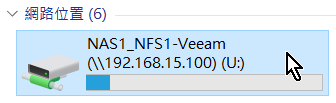








沒有留言:
張貼留言